Данная статья является частью цикла статей "Fl Studio"
Переключатель паттернов находится в панели инструментов FL Studio, а также в меню Pattern.
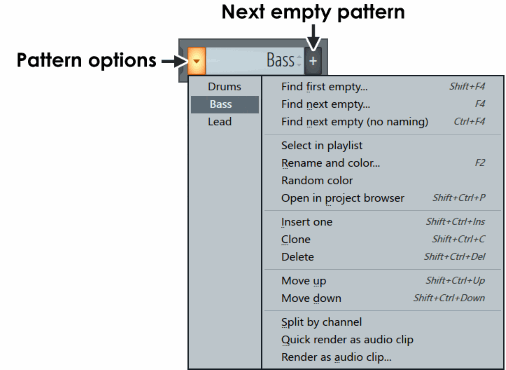
- Опции меню паттерна:
- Переключатель паттернов - выберите из выпадающего меню (с левой стороны) и называйте, копируйте и работайте с паттернами (с правой стороны).
- Find first empty (найти первый пустой Shift+F4) - найти первый неиспользуемый в списке паттерн.
- Find next empty (найти следующий пустой F4) - найти следующий неиспользуемый в списке паттерн. Нажатие (F4) это хорошая привычка во время рабочего процесса при создании новых паттернов.
- Rename/recolor (переименовать/перекрасить F2) - открывает окно переименовывания паттерна. Нажмите кнопку (F2) ещё раз, для переключения между цветами паттерна. Для того чтобы открыть меню перекрашивания паттерна нажмите на квадрат справа в конце окна переименовывания. Примечание: Для перекрашивания инструментов пошагового секвенсора градиентом, выберите щёлкнув левой кнопкой мыши и перетащите вниз по переключателям инструментов (13) и выберите из основного меню Channels > Color selected > Gradient.
- Open in project browser (открыть в браузере проекта Shift+Ctrl+P) - открывает браузер проекта. Открывает папку проекта в браузере, чтобы показать текущий паттерн.
- Insert one (вставить один Shift+Ctrl+Ins) - вставляет новый пустой паттерн перед выбранным паттерном.
- Clone (клонировать Alt+C) - создаёт копию выбранного паттера после этого.
- Delete (удалить Delete) - удаление выбранного паттерна.
- Move up (переместить вверх Shift+Ctrl+стрелка вверх) - перемещение выбранного паттерна на один номер вверх в списке выбора паттернов.
- Move down (переместить вниз Shift+Ctrl+стрелка вниз) - перемещение выбранного паттерна на один номер вниз в списке выбора паттернов.
- Split by channel (разделить по инструментам) - создаёт новый паттерн для каждого активного инструмента в выбранном паттерне. Паттерны будут названы в соответствии с разделёнными инструментами. Чтобы отменить разделение по инструментам: 1. Составьте в столбик клипы в пустой области плейлиста, убедившись, что они правильно выровнены. 2. Выделите все паттерны в столбике. 3. Используйте Меню плейлиста > Edit > Merge selected clips. 4. Удалите объединенный клип из плейлиста.
- Область названия паттерна
- Переключение паттернов - нажмите левой кнопкой мыши и перетащите для переключения паттернов вперёд/назад по порядку.
- 'Переименование паттерна', изменение свойств и цвета - нажмите средней кнопкой мыши (или Shift+правая) и введите новое название, выберите цвет и другие свойства, они будут рассмотрены позже.
- + - добавление нового паттерна. После нажатия открывается окно где можно ввести название, выбрать цвет и другие свойства, они будут рассмотрены позже. Если поле с названием оставить пустым то название паттерна установится автоматически Pattern {порядковый номер}. Может быть создано более 999 отдельных паттернов.

